本章では、Windows デバイスに適用ができるプロファイルについてご紹介します。
プロファイルには種類があり、目的に応じてプロファイルを使い分けます。
例えば、デバイスにパスワードやハードウェア利用制限を設定したい場合は「Windows デスクトップ設定プロファイル」、Windows Update に関する制限を設定したい場合は「Windows Update 設定プロファイル」、デバイスを指定の Wi-Fi に自動接続したり、位置情報を定期的に取得したい場合は「デバイス設定プロファイル」を利用します。
作成方法については、各プロファイルのページをご確認ください。
目次
Windows
Windows デスクトップ設定プロファイル
「パスワード設定」「ハードウェア利用制限」「インターネット共有」など、デバイスに制限を設定したい場合は「Windows デスクトップ設定プロファイル」を使用します。
Windows Update 設定プロファイル
Windows Update に関する制限を設定したい場合は「Windows Update 設定プロファイル」を使用します。
Windows サービス接続設定プロファイル
デバイスで利用する Wi-Fi を指定したい場合は「サービス接続設定プロファイル」を使用します。
デバイスにプロファイルをインストールすることで、指定した Wi-Fi 構成設定に自動的に接続します。
デバイス設定プロファイル
デバイスで使用する Wi-Fi を指定したり、位置情報を定期的に取得したい場合は「デバイス設定プロファイル」を使用します。
アプリ制限プロファイル
特定のアプリの利用を制限したい場合は「アプリ制限プロファイル」を使用します。
Microsoft Defender ファイアウォール設定プロファイル
インターネットからシステムに着信する情報をフィルタリングし、PC に害を及ぼす可能性のあるプログラムをブロックする Microsoft Defender ファイアウォールの設定をおこないます。
Microsoft Defender 設定プロファイル
CLOMO MDM 管理下の Windows デバイスへスパイウェアを防止・削除・分離するために「Microsoft Defender 設定プロファイル」を使用します。
Microsoft Defender SmartScreen 設定プロファイル
フィッシングやマルウェアの Web サイトやアプリケーションからユーザーを保護し、悪意があると考えられるファイルのダウンロードを防ぐMicrosoft Edge の機能に対して設定をおこないます。
各種プロファイルのインストールと削除
手順:プロファイルをインストールする
1. プロファイルをインストールしたいデバイスを選択します。
2. 「コマンドを選択してください」から「(任意の)プロファイルをインストール」を選択します。
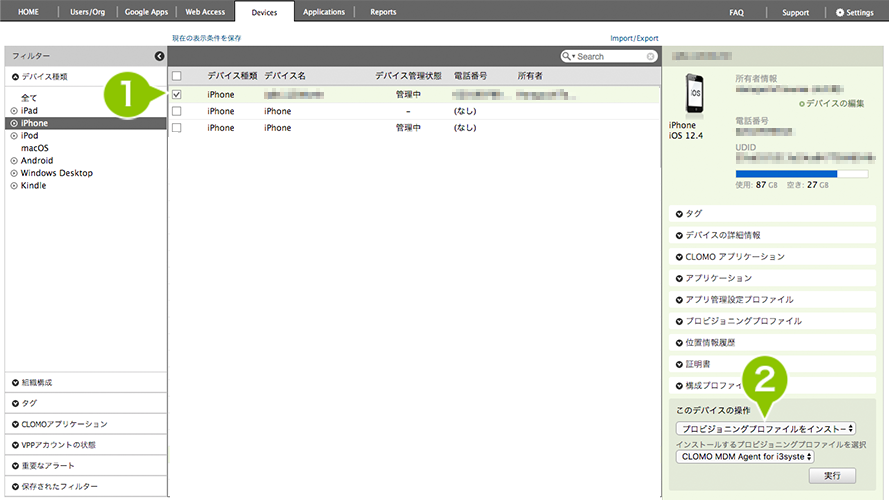
3. インストールするプロファイルをリストから選択し、「実行」を選択します。
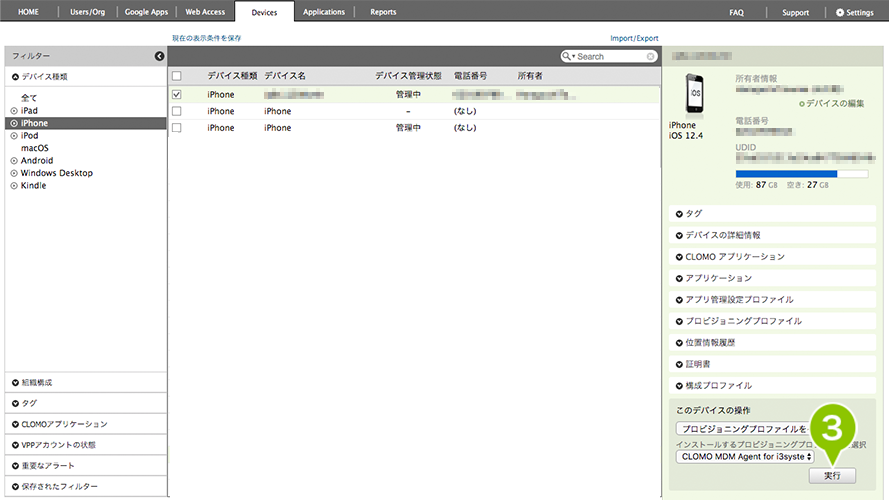
手順:インストールされているプロファイルを削除する
1. プロファイルを削除したいデバイスを選択します。
2. 「コマンドを選択してください」から「(任意の)プロファイルを削除」を選択します。
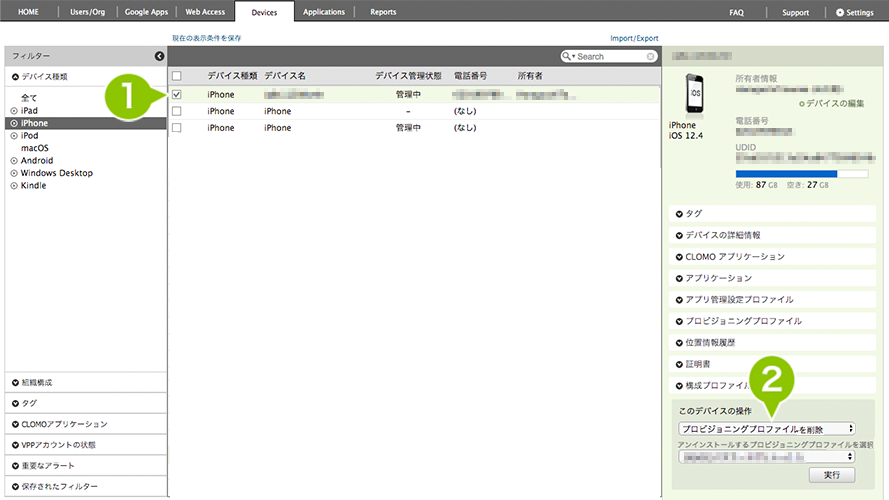
3. 削除するプロファイルをリストから選択し、「実行」を選択します。
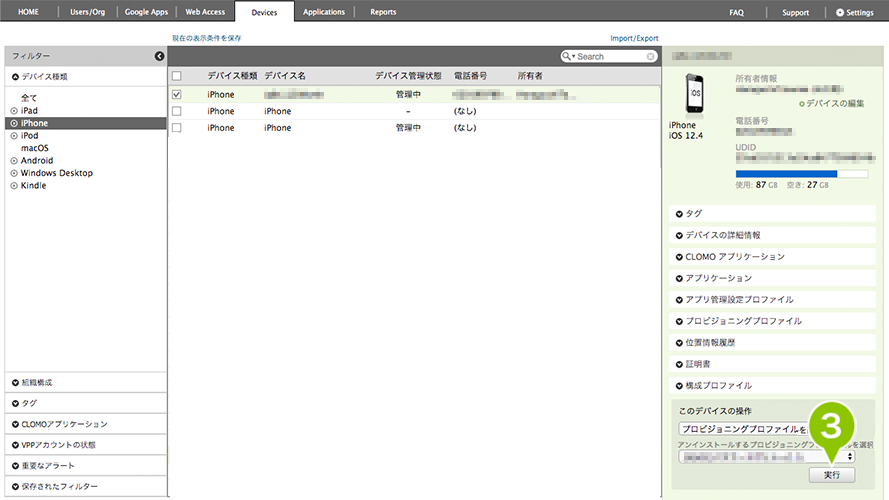

このページに対するフィードバック
お寄せいただいたご意見に返信はできかねますので、予めご了承ください。